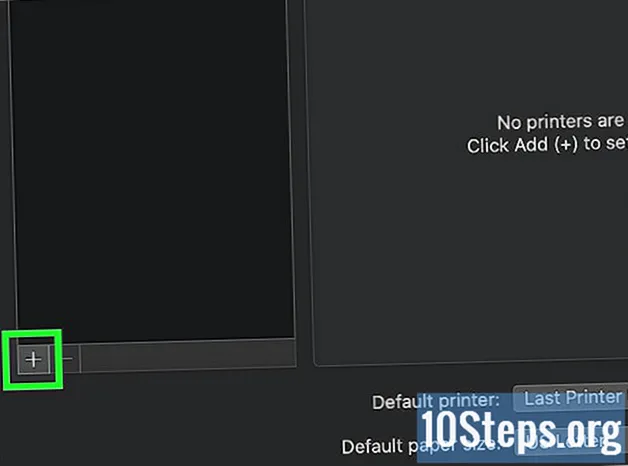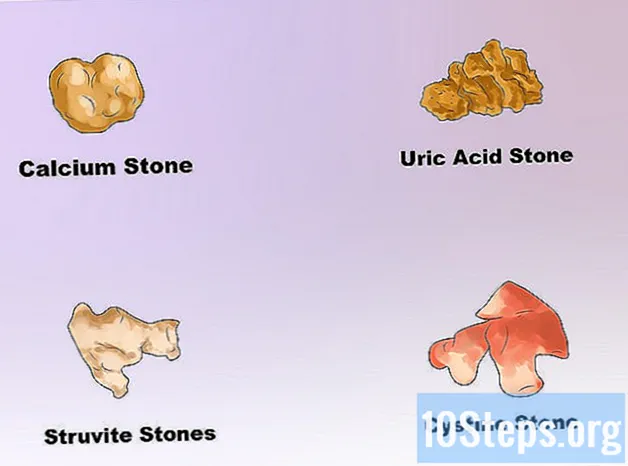Indhold
Denne artikel lærer dig, hvordan du øger downloadhastigheden, når du downloader filer ved hjælp af Internet Download Manager (IDM), en downloadaccelerator designet til Windows-computere. Selvom IDM allerede har potentialet til at fremskynde downloadhastigheden, kan du øge den yderligere ved at øge antallet af tilgængelige forbindelser, deaktivere hastighedsbegrænsning, rydde downloadede emner og planlægge downloads i timevis med lavere trafik.
Trin
Del 1 af 5: Stigende forbindelser
under rullelisten "Forbindelsestype / hastighed" nær toppen af siden, og klik derefter på indstillingen Høj hastighed.
- Denne indstilling er mærket som Høj hastighed: Direkte forbindelse (Ethernet / kabel) / Wi-Fi / Mobile 4G / andet.

til højre for "Maksimalt antal forbindelser", og klik derefter på 16, 24 eller 32.- Følg kun dette trin, hvis din computer, router og forbindelse alle er designet til høj ydeevne. Ellers vil forøgelse af antallet af forbindelser faktisk reducere downloadhastigheden.
- Brug af det maksimale antal tilgængelige forbindelser kan få din IP-adresse til at blive blokeret på nogle downloadwebsites (ved at downloade mere end en fil på samme tid).
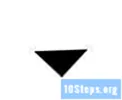
til venstre for "Download", indtil det viste nummer er 1. Derefter øges hastigheden for en bestemt download betydeligt.- Hvis du foretrækker det, skal du ændre denne indstilling igen efter download af en fil med høj prioritet.
på venstre side af proceslinjens meddelelsesområde for at sikre, at IDM-ikonet er åbent.
Del 5 af 5: Rengøring af downloadgenstande
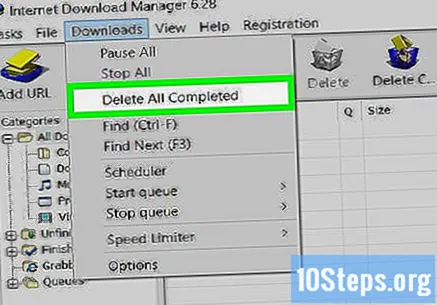
Klik på fanen Hent. Denne funktion er kun tilgængelig i registrerede versioner af IDM.
klik på Slet alle komplette, nær toppen af det nedhængte vindue.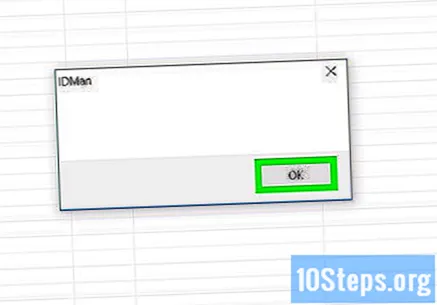
klik på Okay når anmodet. Dette sletter de downloadede emner fra IDM-historikken og frigør RAM-hukommelse til aktuelle downloads.
Genstart Internet Download Manager. Hvis du har ryddet gamle downloads, men aktuelle emner stadig ikke downloades hurtigere, kan du prøve at lukke og åbne IDM igen.
Tips
- For de bedste resultater med IDM skal du optimere din computers downloadhastighed, inden du prøver at ændre IDM-downloadhastigheder.
Advarsler
- Hvis du har brug for at downloade IDM, skal du downloade det fra det officielle websted https://www.internetdownloadmanager.com.